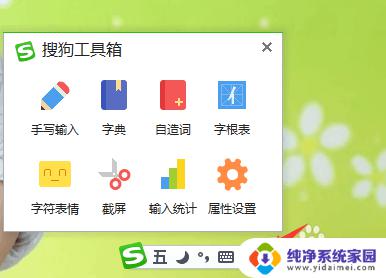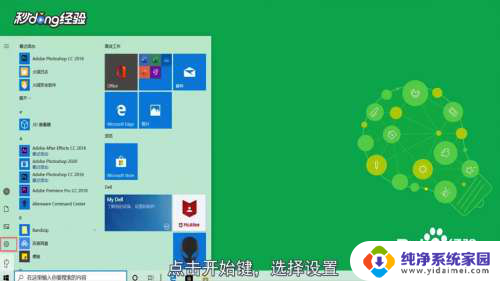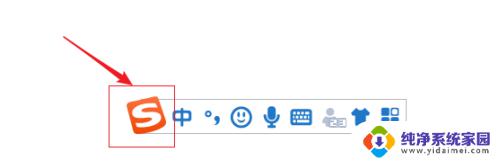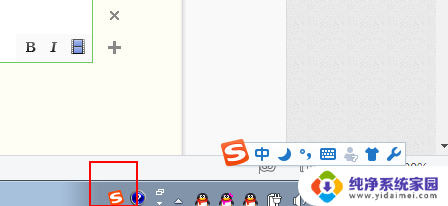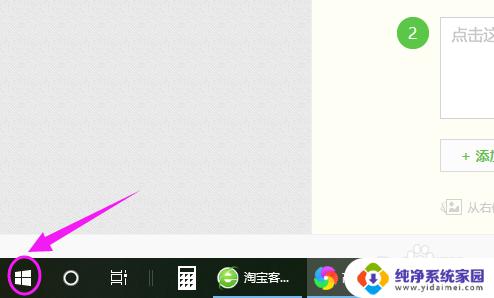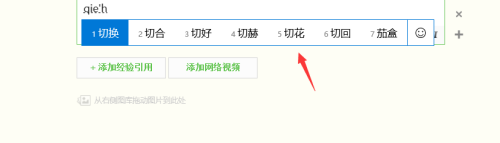电脑上如何调出输入法?一步步教你如何快速调出输入法
电脑上如何调出输入法,在当今数字化的时代,电脑已经成为我们日常生活中不可或缺的工具之一,对于许多人来说,使用电脑时最常遇到的问题之一就是如何调出输入法。输入法作为一种重要的工具,可以帮助我们将思维转化为文字,使得与他人的交流变得更加便捷。学会如何调出输入法对于我们的日常工作和学习具有重要意义。接下来我将为大家详细介绍如何在电脑上调出输入法,希望能够帮助大家更好地利用电脑,提高工作和学习的效率。
具体步骤:
1.方法1——Ctrl+空格或Ctrl+Shift
通常同时按键盘Ctrl+空格或Ctrl+Shift即可调出输入法。
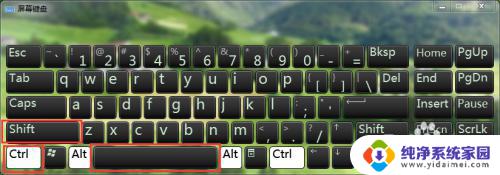
2.方法3——控制面板
打开控制面板,点击(时钟、语言和区域)下方的(更改键盘和其他输入法)。
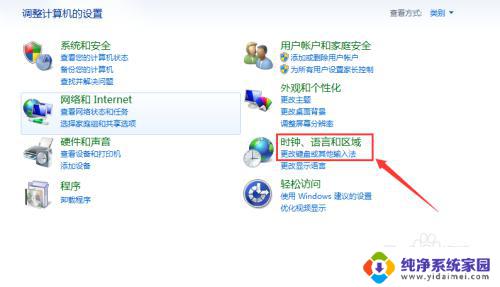
3.方法3——更改键盘
打开(区域和语言)界面后,如图点击(更改键盘)选项。
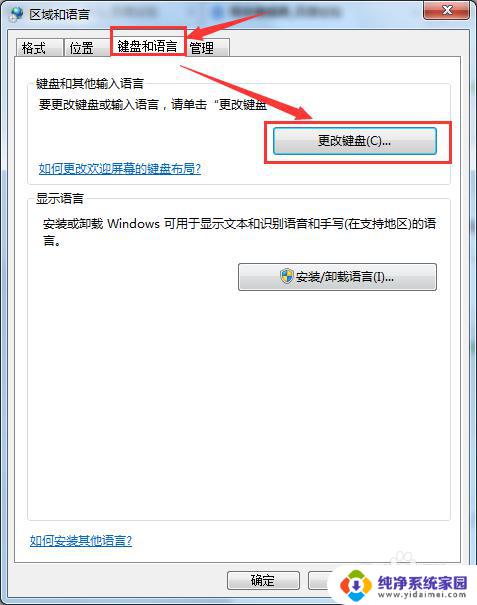
4.方法3——更改键盘
打开(文本服务和输入语言)界面后,点击选择(默认输入语言)选项。即可调出输入法。
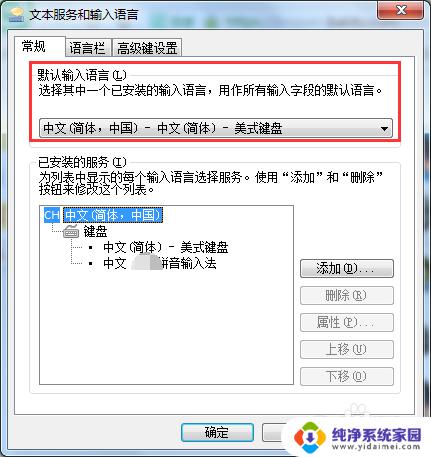
5.输入法显示方式
打开(文本服务和输入语言)界面后,可以选择(语言栏)显示方式如图。
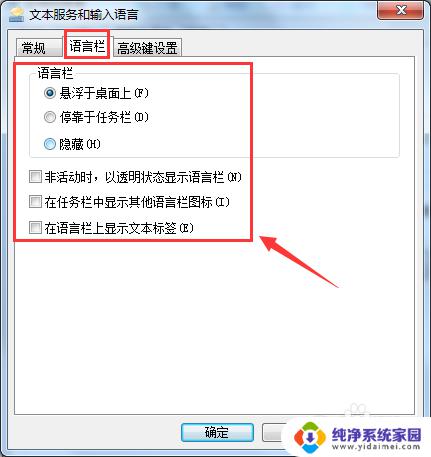
6.输入法快捷键
打开(文本服务和输入语言)界面后,可以选择(高级键设置)设置输入法快捷键。
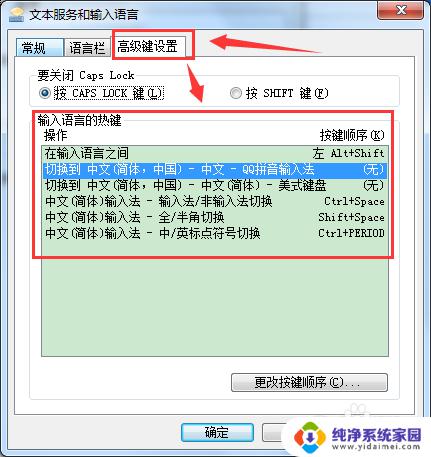
以上介绍了如何在电脑上调出输入法的全部内容,如果您还有疑问,可以按照小编的方法进行操作,希望这些信息能对您有所帮助。